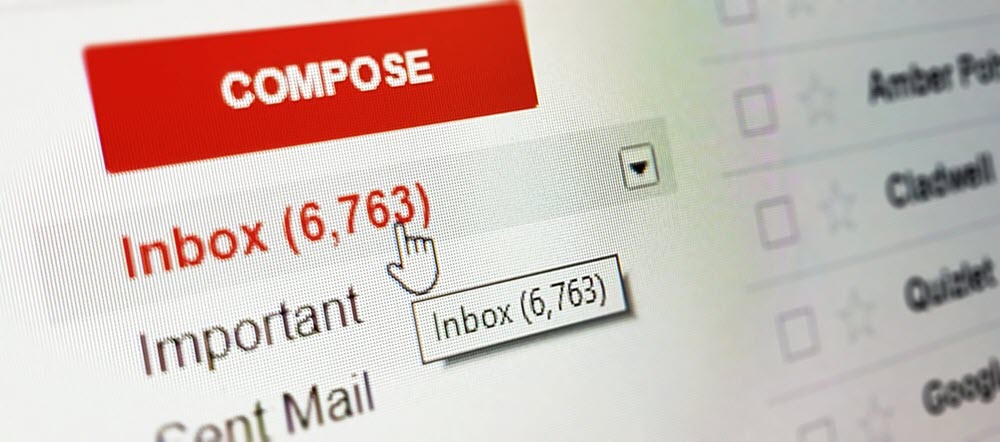
Si quieres comenzar el año con bandeja de entrada en cero en Gmail, pero tienes demasiados emails inundando la sección de Recibidos, no te preocupes, que tiene solución. No necesitas dedicar tiempo para organizar tus correos electrónicos antiguos, solo utilizar de forma inteligente la opción Archivar, como te mostramos a continuación.
Archivar correos electrónicos en bloque
La forma más práctica de vaciar la bandeja de entrada, sin eliminar contenido, es archivar todos los correos electrónicos antiguos. Pero realizar esto de forma manual es una tarea tediosa, así que apliquemos un pequeño atajo para realizar una acción en bloque.
Para ello, ve a la bandeja de entrada de tu cuenta de Gmail y tilda el cuadrito que ves en la parte superior para elegir todos los correos electrónicos. Esta selección es automática, pero solo afecta a los emails que se encuentren en la primera página de Gmail. Según tu configuración, puedes tener de 10 a 100 conversaciones por página.
Así que esto no es suficiente para elegir todos los emails de años anteriores. Para ello, usamos la segunda opción que presenta Gmail: seleccionar todas las conversaciones de Recibidos.
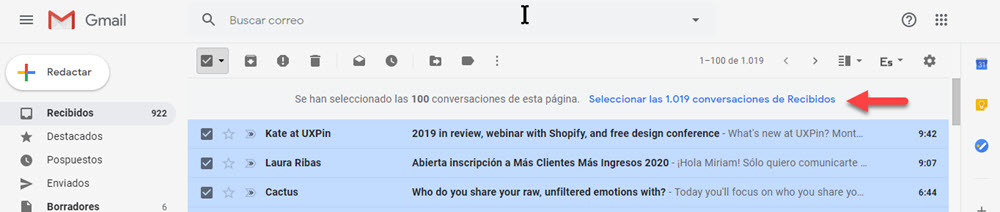
Una vez que has marcado esta opción todos los correos electrónicos que se encuentren en Recibidos estarán seleccionados, así que ya puedes utilizar Archivar, como ves en la imagen:
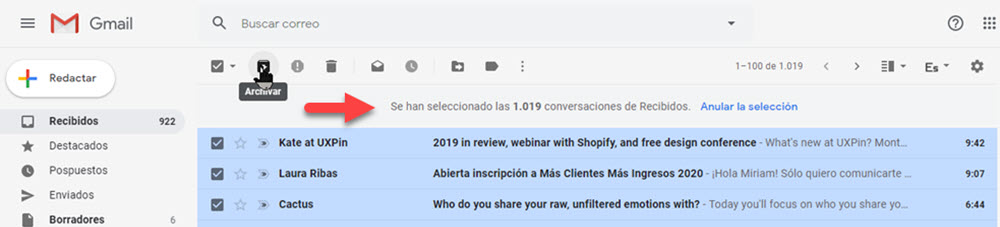
Y luego, solo resta confirmar la acción para que Gmail archive todos los correos de tu bandeja de entrada. Es un proceso simple y práctico que solo te tomará unos minutos.
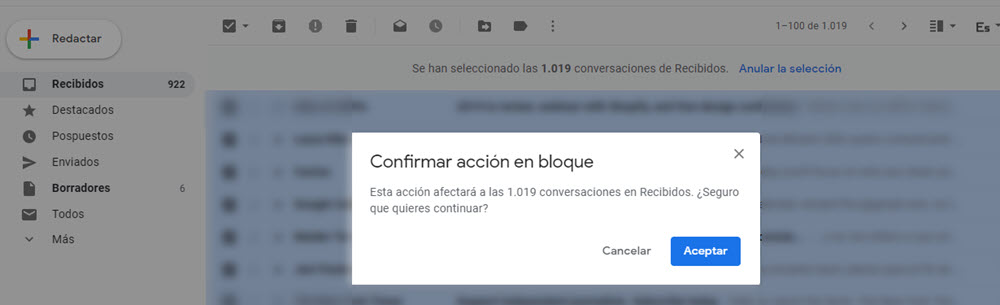
¿Qué sucede con los correos electrónicos archivados?
Ahora tu bandeja de entrada está en cero, pero no significa que tus correos hayan desaparecido. Todos los emails que archivas están en la etiqueta “Todos», y por lo tanto, puedes seguir consultándolos o realizando diferentes acciones sin problemas.
Algunos detalles a tener en cuenta:
- Los emails archivados nunca se eliminan, a menos que tu lo decidas. No es que Gmail tenga un tiempo límite para archivarlos y luego eliminarlos como sucede con los que se encuentran en Spam.
- Ocupan espacio en tu cuenta de Gmail tal como el resto de los correos electrónicos. Así que si tu objetivo era liberar espacio, archivar emails no es la solución.
- Puedes tratar a los emails archivados como cualquier otro correo. Así que puedes organizarlos añadiéndoles etiquetas, buscar los correos archivados utilizando filtros en el buscador, etc.
- Si alguien responde a un correo que ya has archivado, no te preocupes, ya que Gmail lo traerá de vuelta a la bandeja de entrada.
- Los correos electrónicos archivados no se marcan automáticamente como leídos, ya que siguen manteniendo su condición original.
Y si has archivado un email y lo quieres de regreso en Recibidos, solo tienes que elegirlo y luego seleccionar la opción “Mover a Recibidos” que encuentras en el menú superior.
Aplicar filtros para archivar emails automáticamente
Ahora que tienes todos tus correos antiguos fuera de la bandeja de entrada, puedes configurar algunos filtros para que se mantenga en orden durante el año. Un filtro rápido que puedes aplicar es que se archiven automáticamente determinados correos electrónicos.
De esta forma, cuando lleguen a tu cuenta de Gmail, no pasarán por tu bandeja de entrada sino que se archivarán en la etiqueta «Todos». Para ello, solo tienes que seguir estos pasos:
- Abre como muestra el correo electrónico que quieres archivar en el futuro y elige la opción “Filtrar mensajes como este”
- Gmail te abrirá una ventana tomando la dirección de correo electrónico, y tu solo debes elegir “Crear filtro”
- Veras una serie de acciones que puedes tomar, en este caso, elegimos esta:
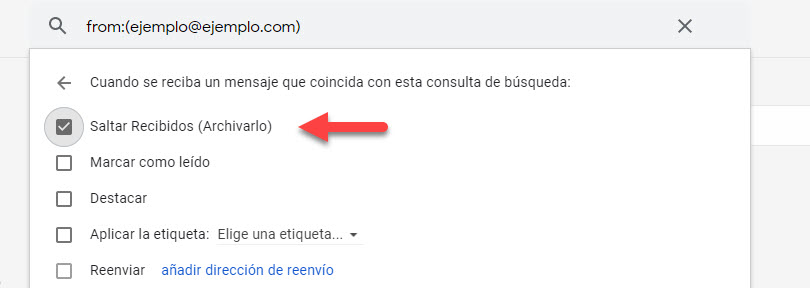
Si quieres crear un filtro más específico también puedes señalar que se añade una etiqueta, se marque como leído, etc. Una vez que estás conforme con todos los criterios vuelves a seleccionar “Crear filtros”.
A partir de ese momento, todos los correos bajo esa dirección se archivarán automáticamente.






